
ok九年级信息技术上册教(学)案
20页1、 九年级信息技术教案(20122013学年度第一学期)第一课 初识电子表格 教学内容:电子表格的启动与组成教学目标:(思想、知识、能力)1.了解什么叫Microsoft Excel2.掌握如何启动Excel电子表格3.掌握Excel窗口的组成教学重、难点:Excel启动,Excel窗口的组成教法、学法:讲演辅结合教学时间:1课时教学过程:认知操作一. 复习提问1.怎样开机,关机?2.学校机房计算机如何登录入网?二.学习新知1.Excel的自我介绍Excel的特长:进行数据处理,对处理结果进行分析,统计,排序等.2.启动Excel的方法a.单击“开始”按钮b.将鼠标指向“程序”c.单击二级菜单中的“Microsoft Excel”3.电子表格的组成见kp2下图:工作薄工作表单元格活动单元格标题栏菜单栏工具条状态栏工作区行列标签编辑栏工作表标签工作表控制钮三、小结:1.启动电子表格的方法2.电子表格的窗口组成四、学生练习:1、开机2、登录入网3、启动Excel注:我校计算机,可直接在桌面上找到打开它的快捷方式,双击之亦可启动电子表格.五、对照KP2下图及KP3表熟悉Excel窗口的组成启发
2、学生:怎样能使任一个单元格成为活动单元格?教学后记:第二课 小小单元格1教学内容:认识单元格及单元格的选取教学目标: 1.知道单元格的地址的表示方法2.掌握单元格的选取教学重、难点:单元格地址表示方法,单元格的选取教法、学法:讲述法教学时间:1课时教学过程:一. 复习提问1.什么是Excel?功能如何?2.Excel由哪些部分组成?二.新授工作簿由工作表构成,工作表由单元格组成.数据的输入,编辑都是在单元格中进行的.现在,先让我们来仔细研究一下单元格.1.小小单元格在一X工作表中,在从A到共256列,1到16384行,共有4194340个单元格.a.单一单元格地址表示法b.单一区域单元格地址表示法c.多区域单元格地址表示法2.单元格的选取a.活动单元格的选取b.区域单元格的选取c.选取整列,整行d.选取相邻的多行,多列不相邻多个区域的选取三.小结:单元格表示与选取方法 学生练习:1.开机2.入网3.启动Excel4.用适当方法表示如图所示单元格或区域表示为:()表示为:()表示为:5.在Excel中用鼠标选取下列单元格或区域1.C32.B2:D43.C2:E4,F56.关机教学后记:第
3、二课 小小单元格2教学内容:单元格中的基本操作教学目标:1.掌握输入,修改,删除数据的方法2.掌握快速移动单元格的方法3.掌握快速复制单元格内容教学重、难点:单元格的基本操作教法方法:讲演结合教学时间:1课时教学过程:一. 复习提问1.如下图的单元格怎样表示?2.在电子表格中选取如下区域:A1:B2,C3:C7,D2二.新知今天我们来学习有关单元格中的基本操作:1.输入数据:用鼠标左键单击单元格,把它变为活动单元格,再输入数据;也可以在把它置为活动单元格后,在编辑栏中输入数据2.修改数据:选中,输入新数据,即删除原数据;也可在编辑栏中修改3.快速移动单元格:a.选定要移动的单元格区域b.把鼠标指针指向选中区域的边框上,变为箭头时,按下左键进行拖动,直到目标区域,再放开左键4.快速复制单元格:同上,移动时按住ctrl键5.清除单元格内容:a.选定要清除的单元格区域b.编辑清除内容c.输入新内容学生操作:一.开机 二.入网 三.启动电子表格 四.在各自的工作站机器上选取复习题2要求的单元格区域 五.按要求进行操作1.分别在单元格B2,C2输入数据89,96.。2.将上述输入的数据89修改为
4、103.。3.将数据为96的单元格快速移动至单元格D3。4.将数据为103的单元格复制到单元格D4。5.清除以上数据为96的单元格的内容,并输入数据75. 六.关机提醒学生注意安全教学后记: 第三课 我的工作簿1教学内容:工作簿与工作表比较、保存工作簿教学目标:一理解工作簿与工作表含义及区别联系。二掌握保存工作簿的名称、保存工作簿的方法。教学重、难点:保存工作簿教法、学法:讲练结合教学时间:1课时教学过程:一 复习提问 怎样在单元格中输入数据?怎样清除单元格中的内容?怎样快速移动与复制单元格?二 新授: 工作簿与工作表一个工作簿中可以包括多个工作表,并不是一个工作表对应一个Excel文件,而是一个工作簿对应一个Excel文件。保存工作簿工作簿名称:系统默认为Book1名,可自命名。保存工作簿a.选择“文件”菜单中的“保存文件”命令,或单击工具栏中的“保存文件”按钮。b.第一次保存会出现“另存为”对话框。在其中设置要保存的工作簿所在的目录与文件名。以后再存盘就不会出现“另存为”对话框了。c.如果想存在另外的地方或是想改变名另存一份,则可选择“文件”菜单中的“另存为”命令。三 小结:保存工
《ok九年级信息技术上册教(学)案》由会员cn****1分享,可在线阅读,更多相关《ok九年级信息技术上册教(学)案》请在金锄头文库上搜索。
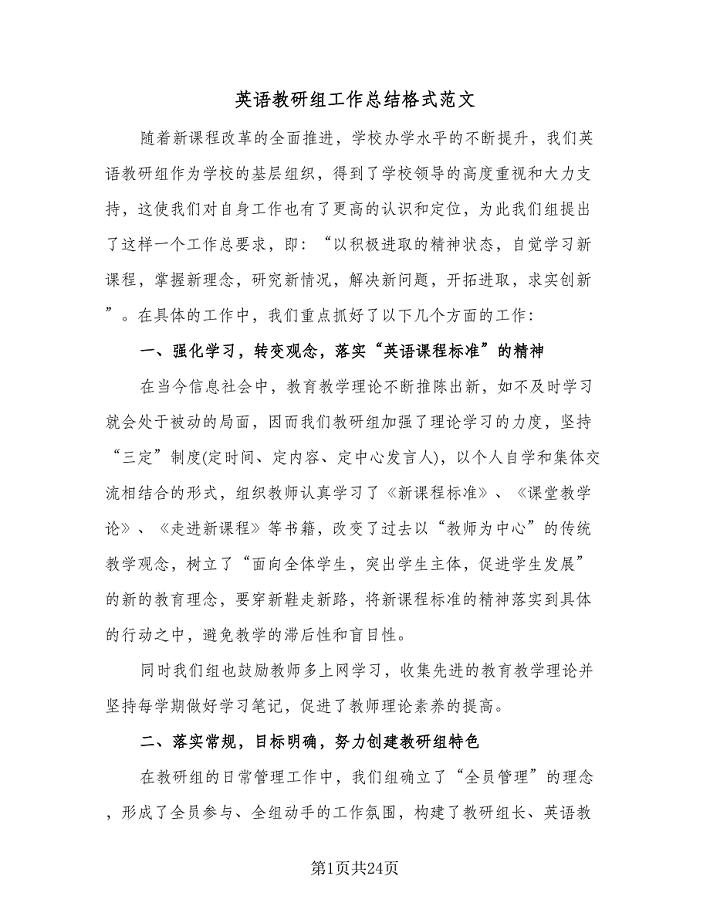
英语教研组工作总结格式范文(7篇).doc
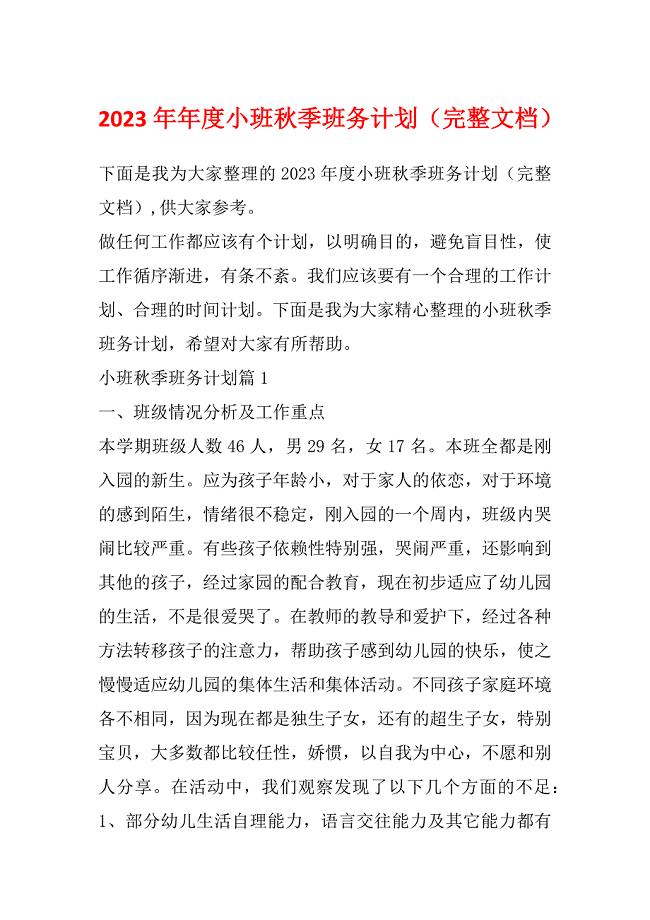
2023年年度小班秋季班务计划(完整文档)
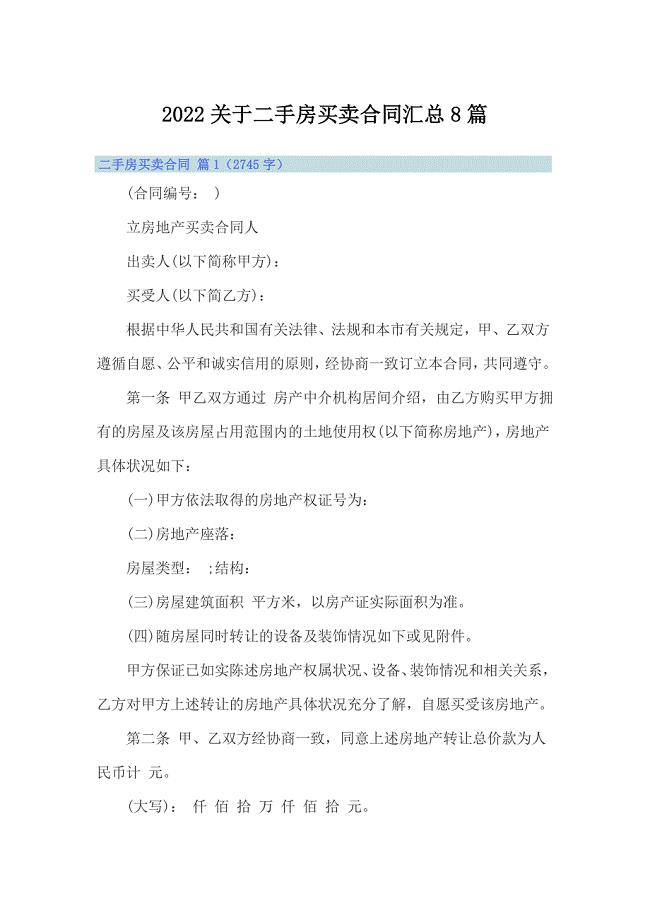
2022关于二手房买卖合同汇总8篇
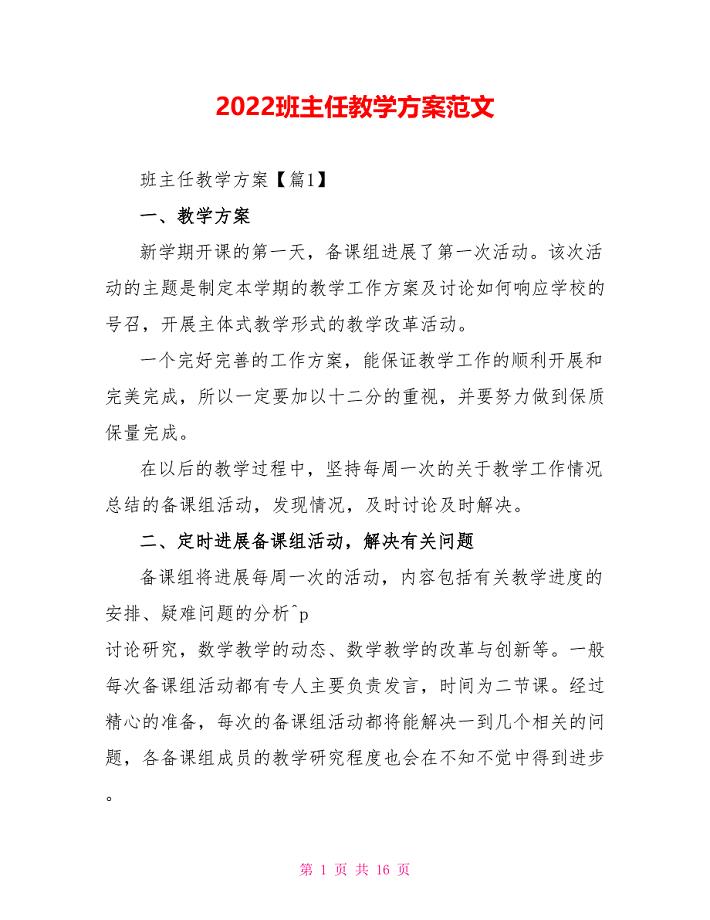
2022班主任教学计划范文
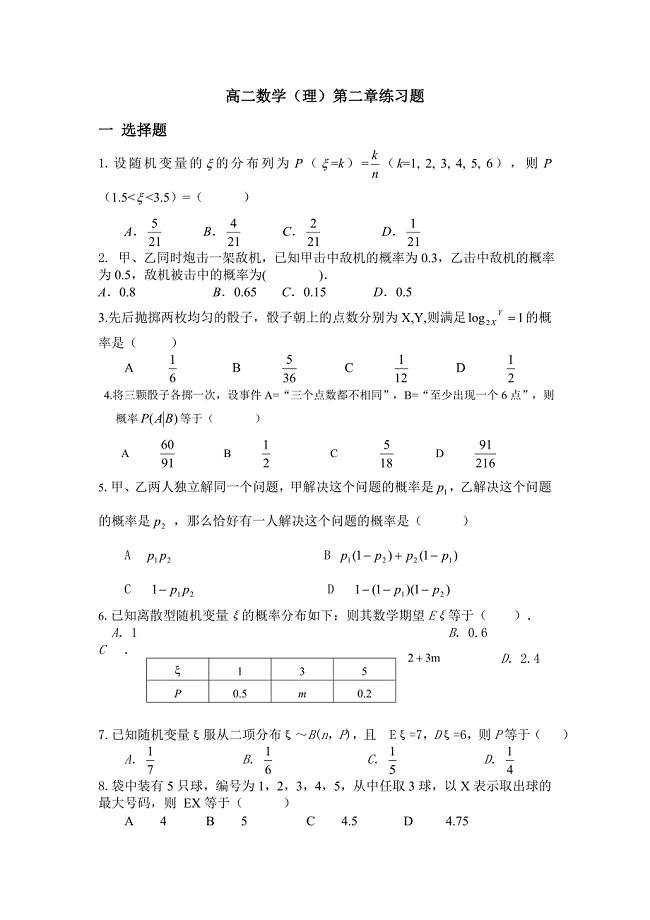
数学选修2-3第二章练习题
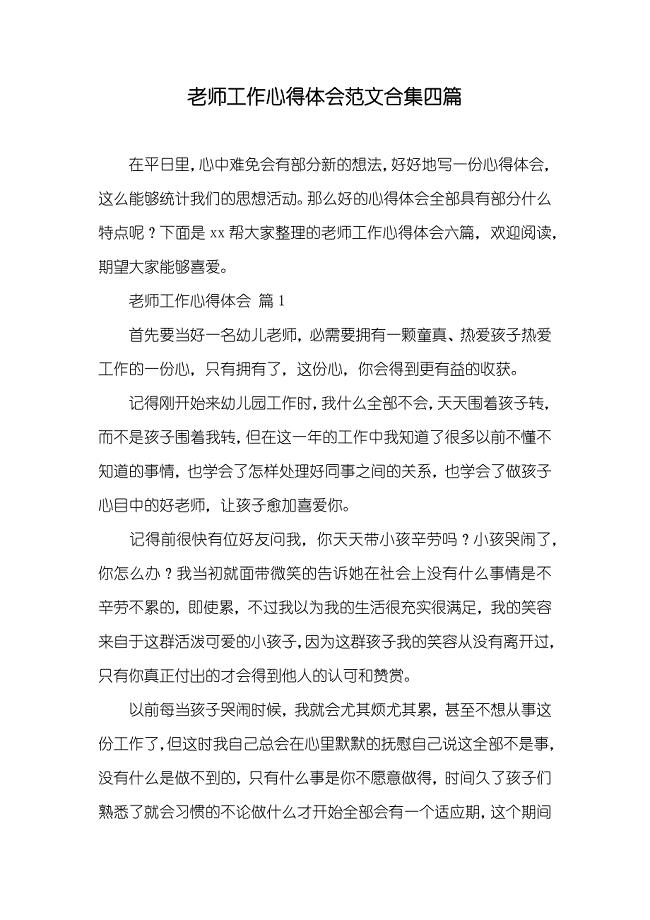
老师工作心得体会范文合集四篇
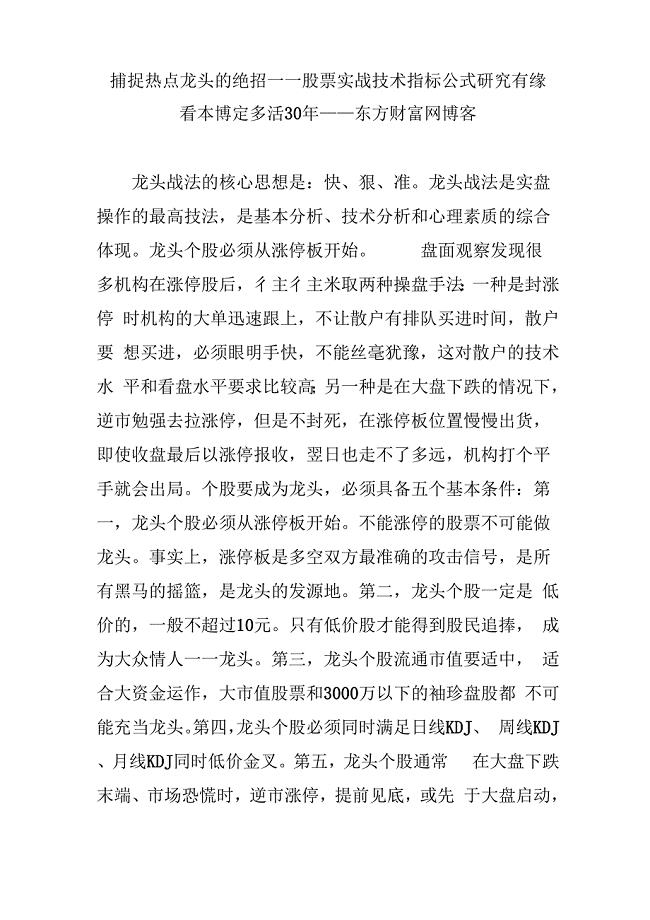
捕捉热点龙头的绝招
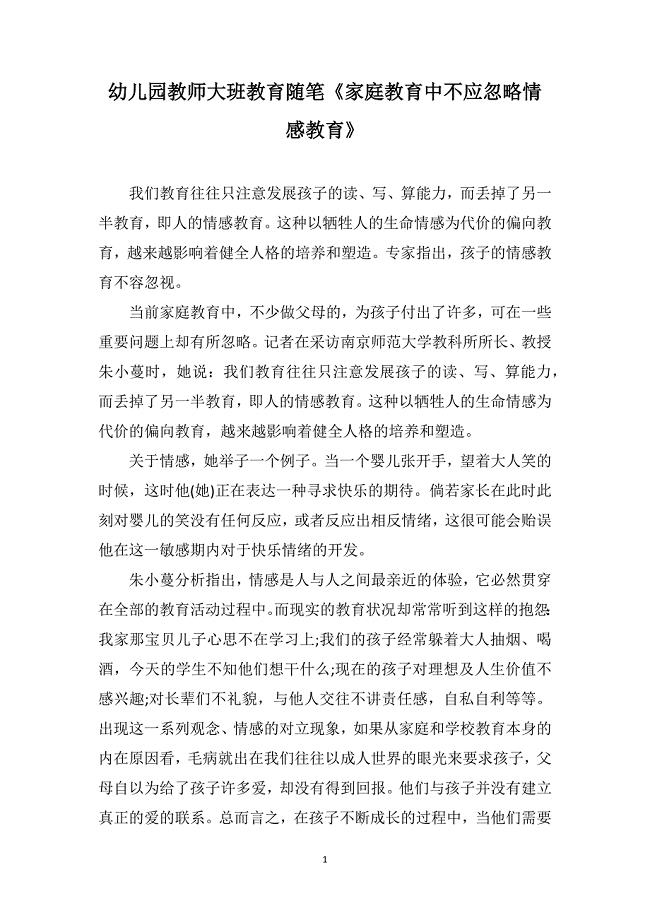
幼儿园教师大班教育随笔《家庭教育中不应忽略情感教育》
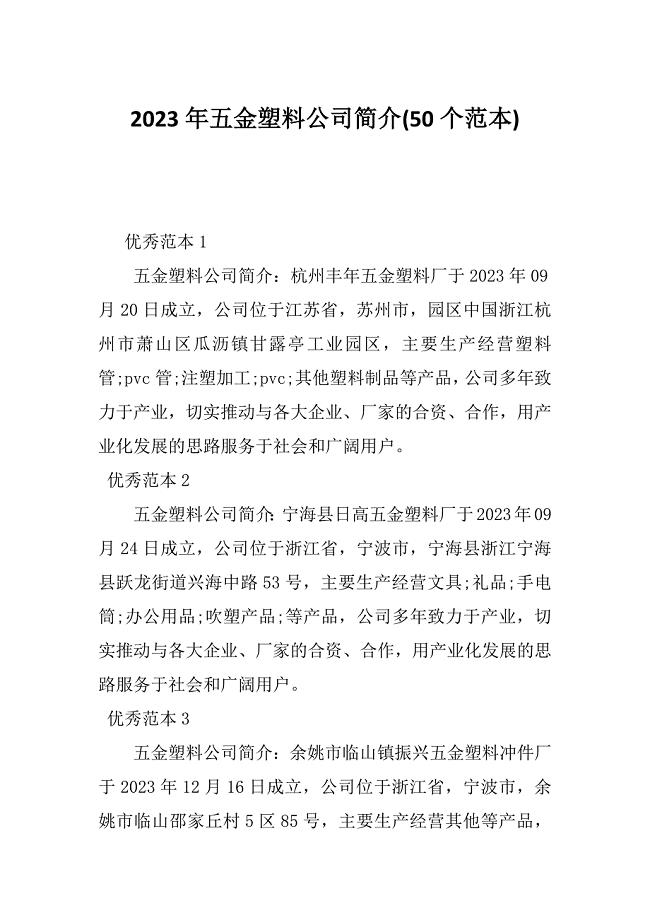
2023年五金塑料公司简介(50个范本)
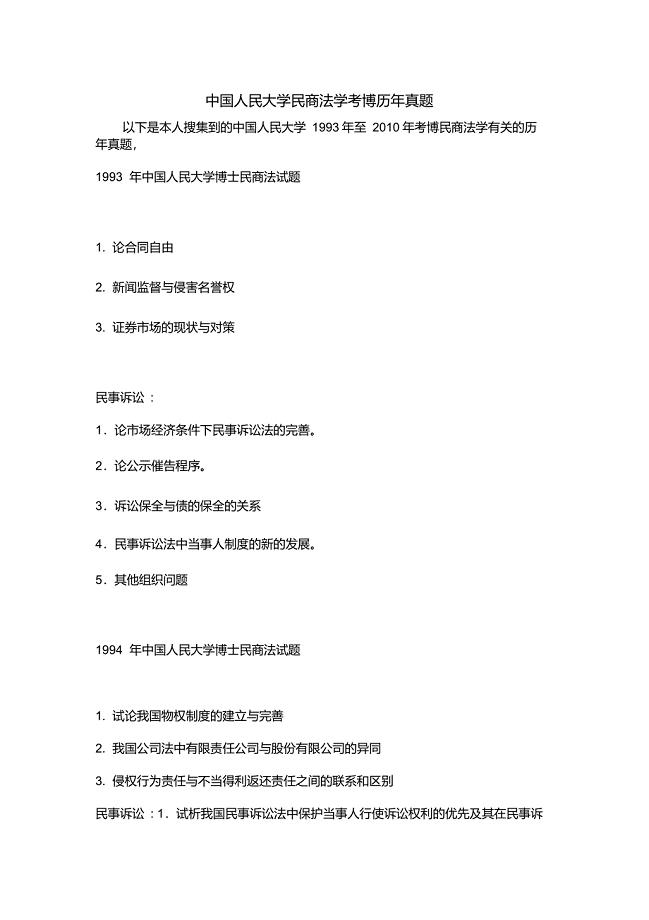
中国人民大学民商法学考博历年真题
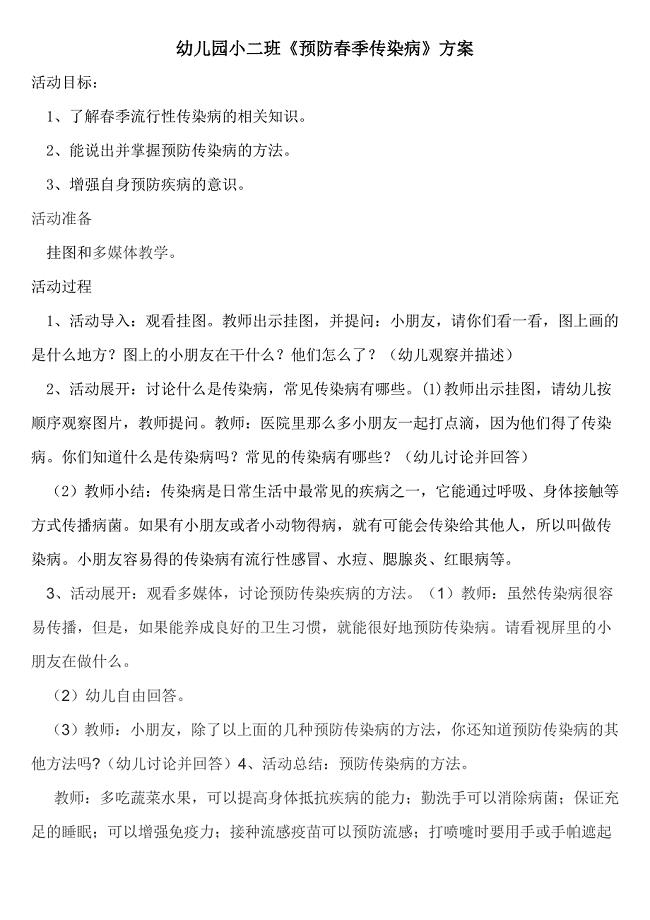
幼儿园小班下学期安全教案
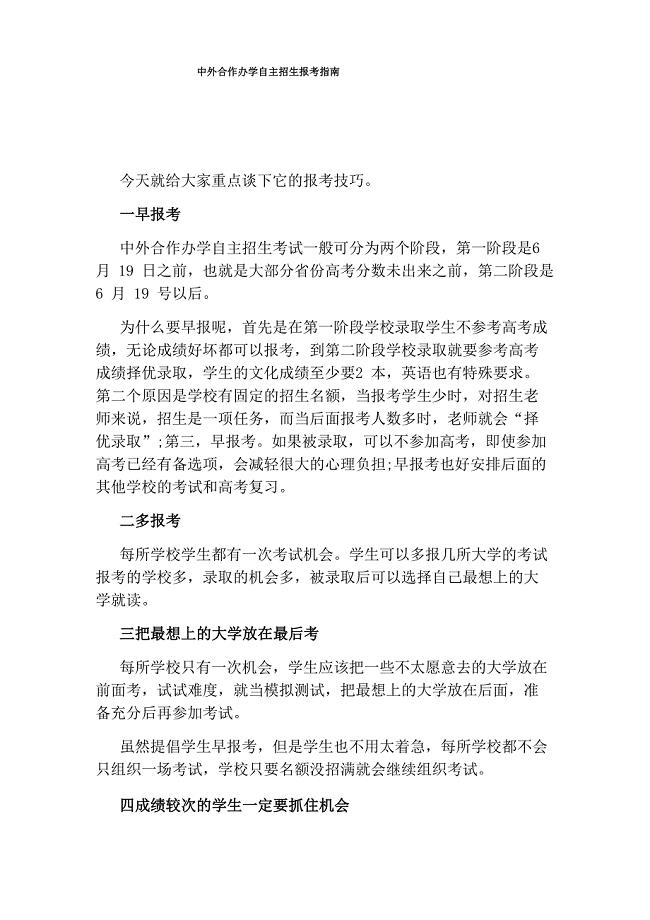
中外合作办学自主招生报考指南
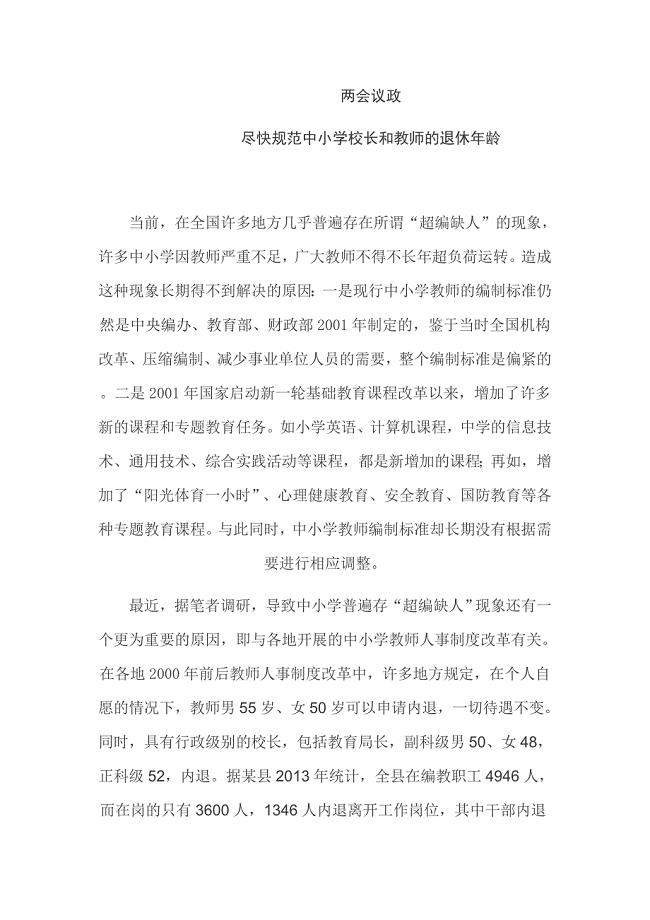
尽快规范中小学校长和教师的退休年龄
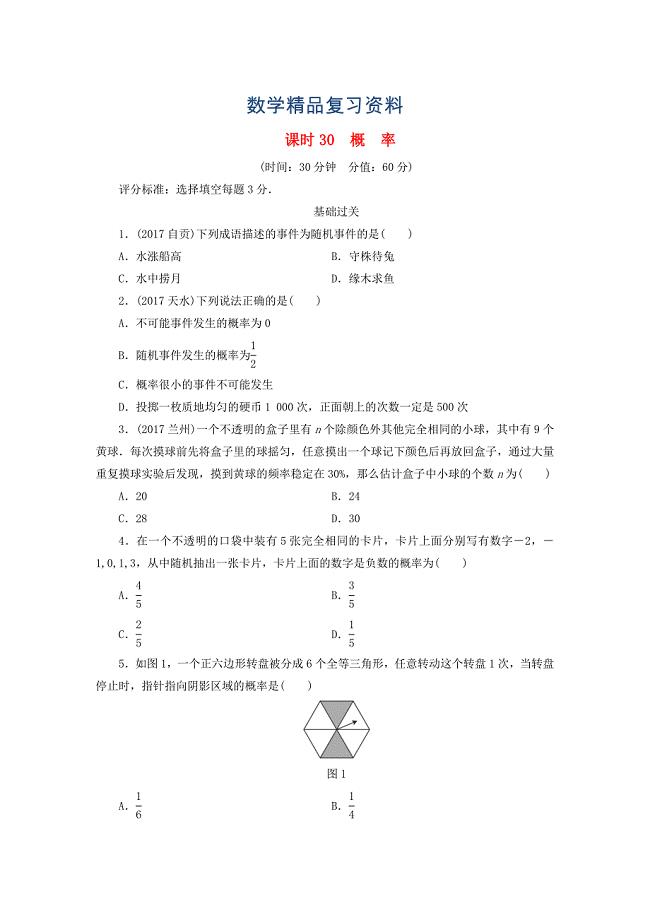
江西省 中考数学总复习第1部分基础过关第八单元统计与概率课时30概率作
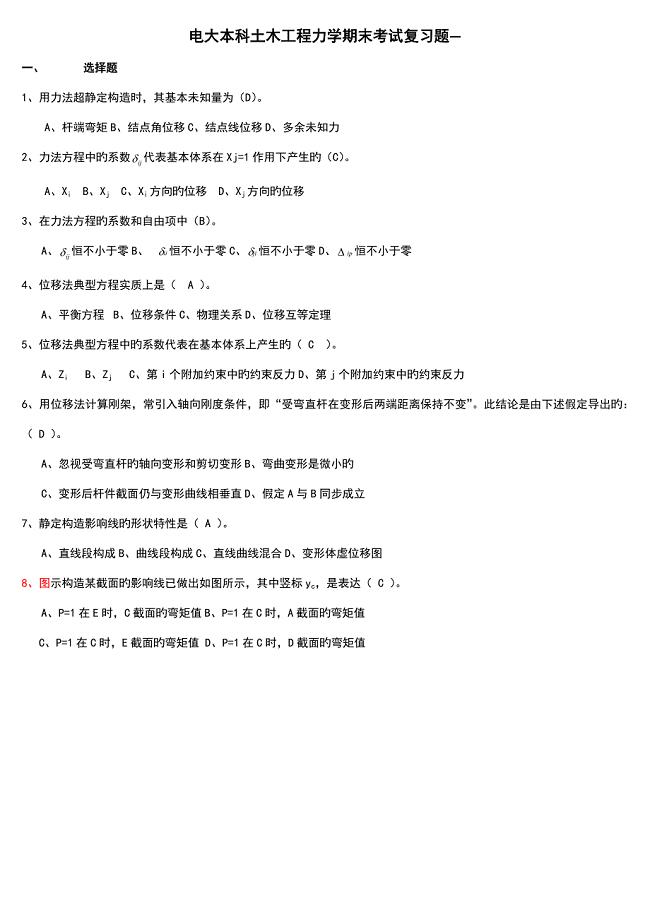
2023年电大土木工程力学本科期末重点复习试题考试小抄

小学四年级语文《钱被风刮跑以后》课件【三篇】
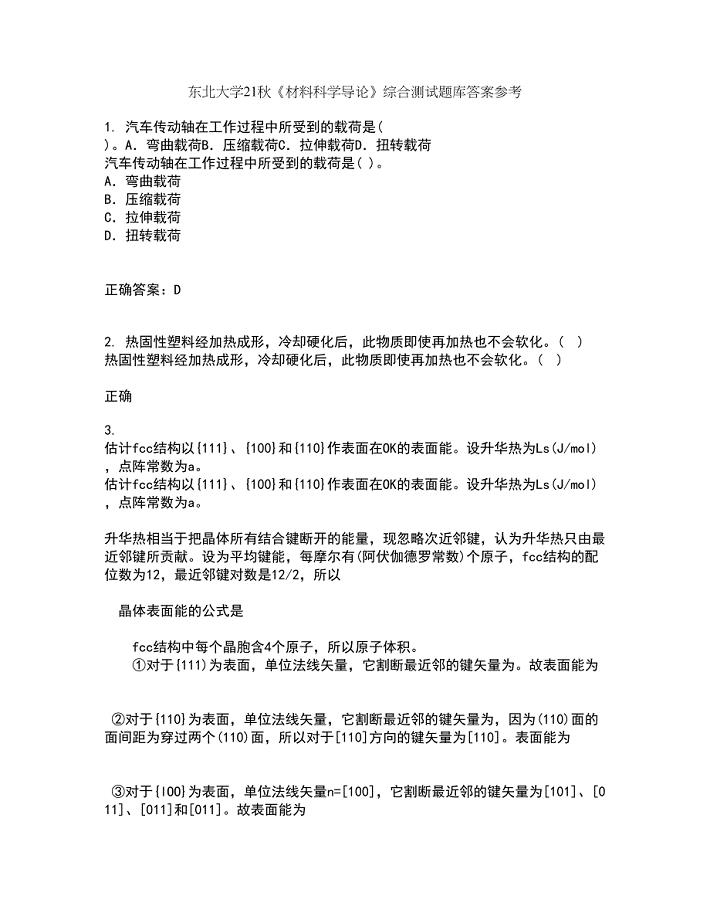
东北大学21秋《材料科学导论》综合测试题库答案参考55
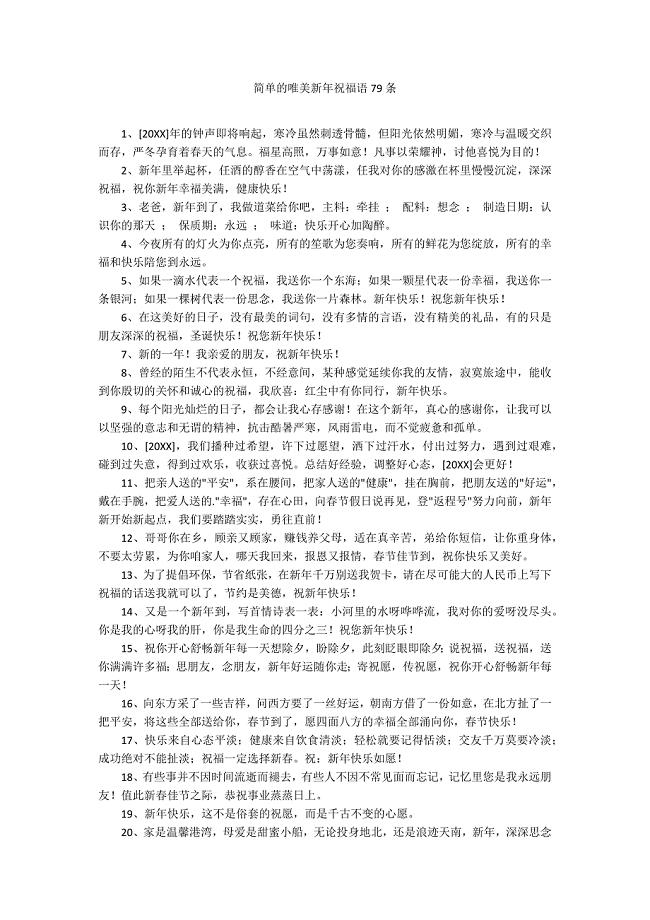
简单的唯美新年祝福语79条
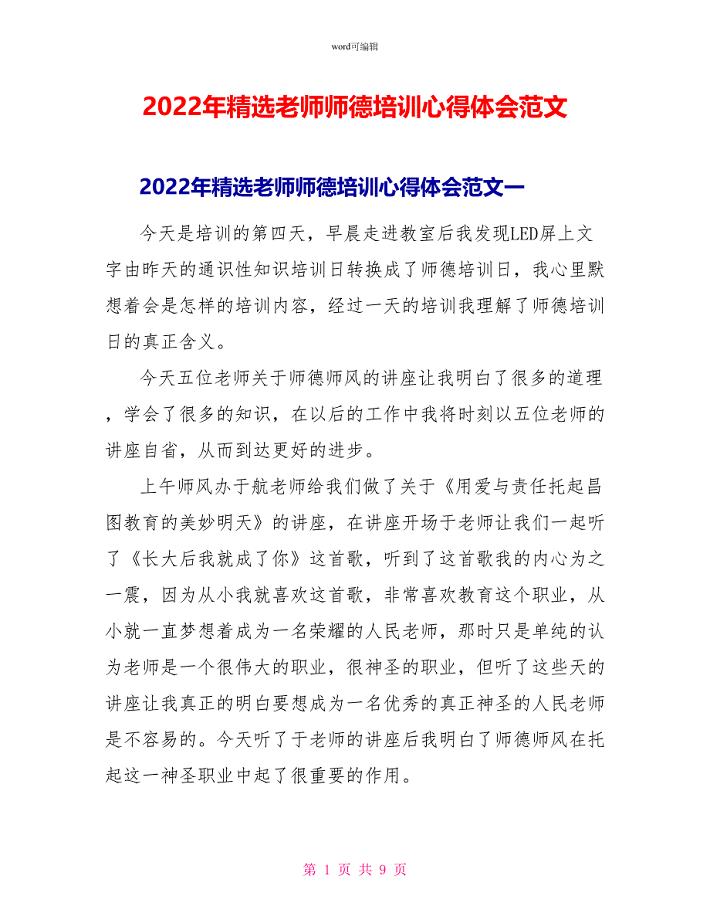
2022年精选教师师德培训心得体会范文
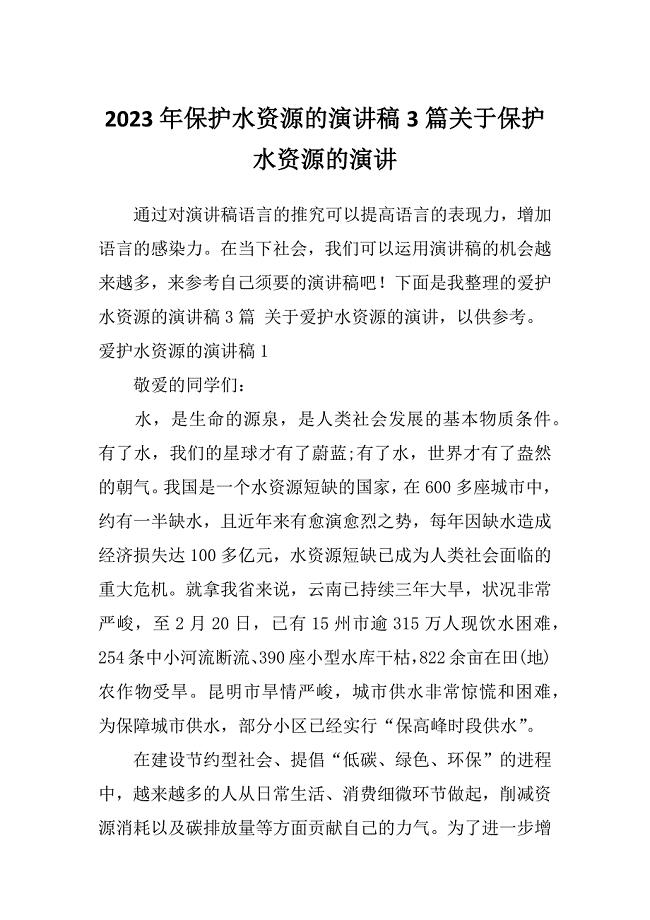
2023年保护水资源的演讲稿3篇关于保护水资源的演讲
 单倍体育种(精品)
单倍体育种(精品)
2023-03-14 6页
 江苏凤凰少儿六年级上册美术知识点
江苏凤凰少儿六年级上册美术知识点
2023-02-20 3页
 描写耳朵动作的好词好句好段
描写耳朵动作的好词好句好段
2022-09-28 30页
 中国农业银行进取系列每年开放式理财管理计划年
中国农业银行进取系列每年开放式理财管理计划年
2024-02-12 6页
 教学设计平面向量基本定理交大附中王越男
教学设计平面向量基本定理交大附中王越男
2022-11-05 11页
 企业安全生产标准化评定标准-自评扣分汇总表
企业安全生产标准化评定标准-自评扣分汇总表
2023-09-02 7页
 压力容器设计手册范本
压力容器设计手册范本
2023-07-13 52页
 校园网络设计方案
校园网络设计方案
2022-09-15 43页
 煤矿干部作风大整顿第二阶段工作总结
煤矿干部作风大整顿第二阶段工作总结
2022-07-30 3页
 我的数学问题手抄报
我的数学问题手抄报
2023-05-14 1页

